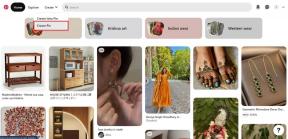Operativsystemversionen är inkompatibel med startreparation [FIXAD]
Miscellanea / / November 28, 2021
Om du nyligen har uppgraderat eller uppdaterat din Windows, är chansen stor att du har fått det här felmeddelandet "Operativsystemets version är inkompatibel med Startup Repair." Dessa felmeddelanden visas när Windows försöker starta och åtgärda fel med Startup Repair, men det kan inte fixa fråga (er). Så Windows 10 går in i en reparationsloop och loggar allt i filen SrtTrail.txt.

De flesta användare som har drabbats av detta problem fastnar i "Denna operativsystemversion är inkompatibel with Startup Repair” loop och de flesta tror att den enda lösningen på detta problem är att installera om Windows 10 från repa. Även om detta skulle lösa problemet, skulle det ta en hel del tid, och det verkar dumt eftersom varför installera om Windows när du kan åtgärda problemet genom att inaktivera förarens signaturtillämpning.
Orsaken till detta fel är troligen en osignerad drivrutinsuppdatering, korrupt eller inkompatibel drivrutin eller rootkit-infektion. Så utan att slösa någon tid, låt oss se hur man faktiskt fixar operativsystemversionen är inkompatibel med startreparation med hjälp av nedanstående felsökningsguide.
Innehåll
- Operativsystemversionen är inkompatibel med startreparation [FIXAD]
- Metod 1: Inaktivera drivrutinssignaturtillämpning
- Metod 2: Försök med systemåterställning
- Metod 3: Inaktivera säker start
Operativsystemversionen är inkompatibel med startreparation [FIXAD]
Metod 1: Inaktivera drivrutinssignaturtillämpning
Notera: Om du inte har en installationsskiva för Windows 10 kan du prova detta: När datorn startar trycker du på Shift-tangenten och trycker sedan upprepade gånger på F8 medan du fortfarande håller ned Shift-tangenten. Du kan behöva prova den här metoden några gånger tills du ser de avancerade reparationsalternativen.
1. Sätt i Windows installationsmedia eller Recovery Drive/System Repair Disc, välj din språkinställningar, och klicka på Nästa.
![Välj ditt språk vid installation av Windows 10 | Operativsystemversionen är inkompatibel med startreparation [FIXAD]](/f/5aa296b9f5dd31594bfedf56e0a15619.jpg)
2. Klick Reparera din dator längst ner.

3. Välj nu Felsökning och då Avancerade alternativ.

4. Välja Startinställningar.

5. Starta om din dator och tryck på siffran 7. (Om 7 inte fungerar, starta om processen och prova andra nummer)
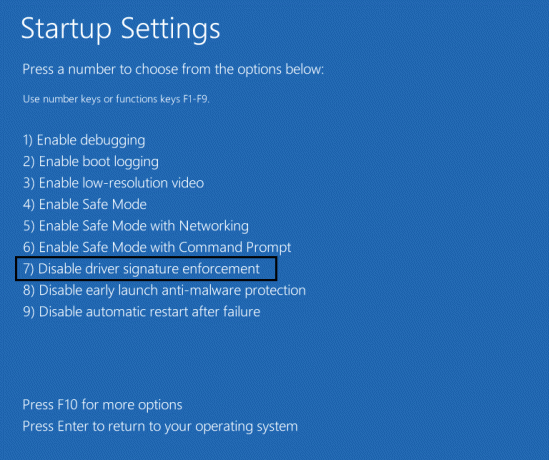
Om du inte har något installationsmedium och den andra metoden för att komma till avancerade reparationsalternativ inte fungerar måste du skapa en startbar USB och använda den.
Metod 2: Försök med systemåterställning
1. Sätt i Windows installationsmedia eller Recovery Drive/System Repair Disc och välj din lspråkpreferenseroch klicka på Nästa
2. Klick Reparera din dator längst ner.
![Reparera din dator | Operativsystemversionen är inkompatibel med startreparation [FIXAD]](/f/3747a72475a61977e358a91a9cac0a74.png)
3. Välj nu Felsökning och sedan Avancerade alternativ.

4. Klicka slutligen på "Systemåterställning” och följ instruktionerna på skärmen för att slutföra återställningen.

5. Starta om din dator, och det här steget kan ha Fix Operativsystemsversionen är inkompatibel med startreparationsfel.
Metod 3: Inaktivera säker start
1. Starta om din dator och tryck på F2 eller DEL beroende på din dator för att öppna Boot Setup.

2. Leta reda på inställningen Säker start och om möjligt ställ in den på Aktiverad. Det här alternativet finns vanligtvis antingen på fliken Säkerhet, fliken Boot eller fliken Autentisering.
![Inaktivera säker start och försök installera Windows-uppdateringar | Operativsystemversionen är inkompatibel med startreparation [FIXAD]](/f/6b2e3d96d7e8566d626e34e47d06267c.png)
#VARNING: Efter att ha inaktiverat Secure Boot kan det vara svårt att återaktivera Secure Boot utan att återställa datorn till fabriksinställningarna.
3. Starta om din dator och se om du kan lösa problemet.
Rekommenderad:
- Fixa Microsoft Print till PDF fungerar inte
- Dölj e-postadress på Windows 10-inloggningsskärmen
- Fixa Windows 10 Aktivitetsfältet kommer inte att döljas automatiskt
- Hur man läser Memory Dump-filer i Windows 10
Det är det du har lyckats med Fix Operativsystemsversionen är inkompatibel med startreparationsfel men om du fortfarande har några frågor angående detta inlägg, ställ dem gärna i kommentarsektionen.
![Operativsystemversionen är inkompatibel med startreparation [FIXAD]](/uploads/acceptor/source/69/a2e9bb1969514e868d156e4f6e558a8d__1_.png)